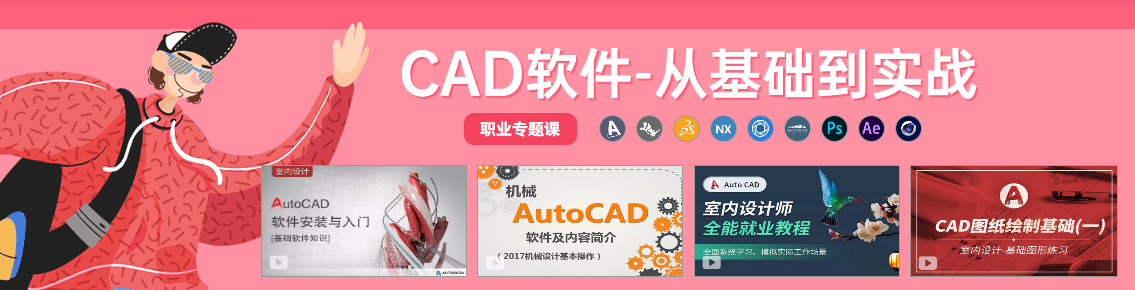cad测量长度快捷键
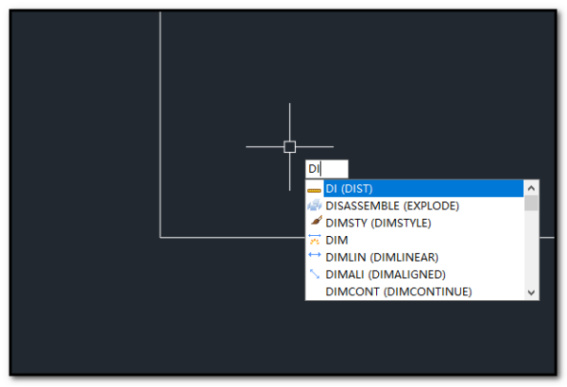
CAD中长度测量的快捷键是【DIST】。如果需要输入的话,我们输入【DI】就可以了!
经常熟练使用CAD软件的同学都知道,在CAD的图纸中,最重要的就是尺寸——距离(长度)、面积,这些必须做到精准无误。那你怎么知道在CAD中如何长度测量的快捷键是什么吗?具体该怎么操作呢?
今天,我们就来重点说一下这个问题。看看利用快捷键怎么能够快速测出图纸中的精准数据。一起来看一下吧!
步骤如下:
1、首先,我们需要打开CAD软件;然后,我们在命令栏中输入【DI】de 测量命令,接着,我们点击【空格键】执行命令。
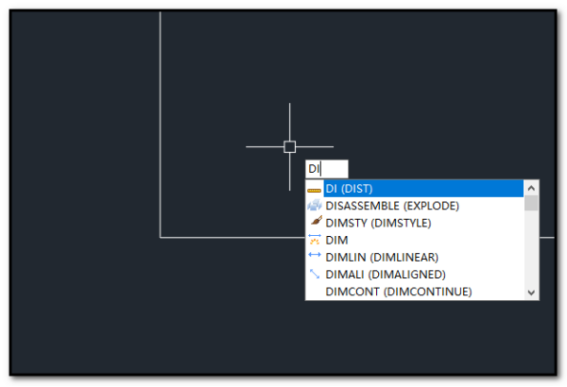
2、接着,我们点击要测量的任意一个端点。(如图所示)
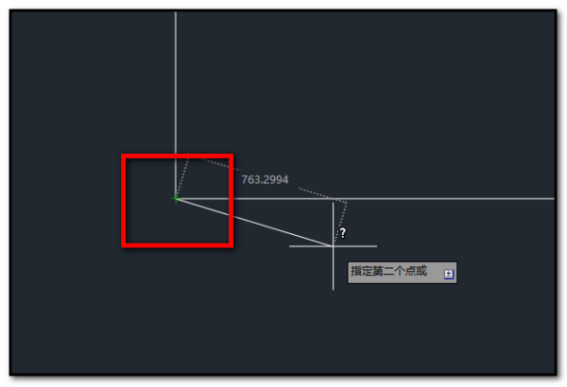
3、然后,我们把光标移动到下一个端点,就可以看到测量出来的数据了;此时,我们再点击一次,测量命令就结束了。(如图所示)
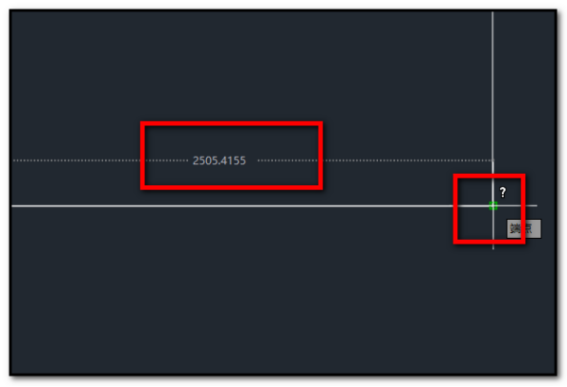
4、在第一次点击后,我们再次输入【M】的命令;然后,点击【空格键】来执行命令,即可连续测量多个端点。(如图所示)
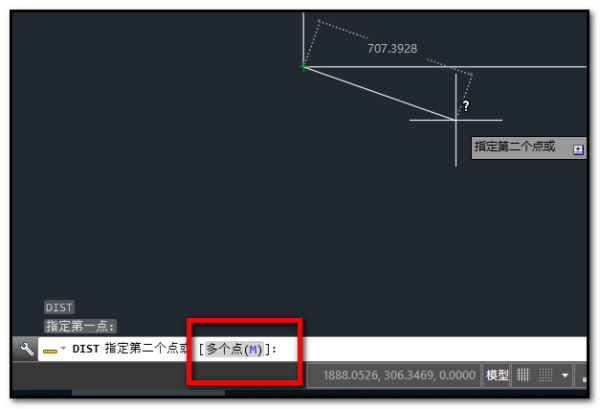
5、执行测量多个端点的命令后,我们在不按【ESC键】取消命令的情况下,可以一直连续测量图形上两点之间的距离。这样一来,我们就完成了整体操作了!
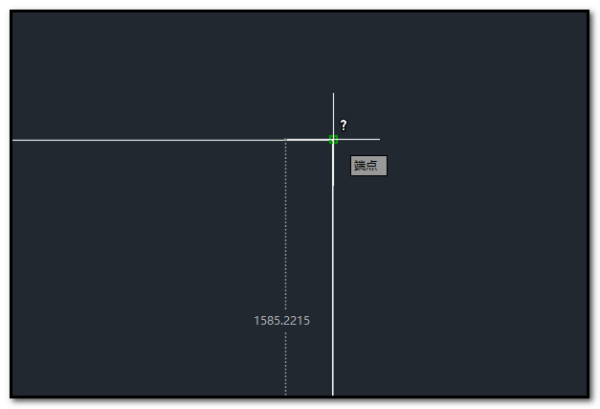
好了,以上就是我分享的关于cad中长度测量的快捷键以及步骤方法,你们学会了吗?那我们今天到这里就结束了,希望可以帮到大家哦!
本篇文章使用以下硬件型号:联想小新Air15;系统版本:win10;软件版本:AutoCAD2016。
作为专业的设计师,他们绘制图纸都会有严格的要求和标准,经过设计师绘制的草图最后还要经过计算机加工成图纸,图纸上边都会有具体的长度尺寸标识,能够方便查看数值之间的比例关系,从而对草图进行修改。怎么用CAD测量长度并标注尺寸?针对这个问题,我们一起看看下面的讲解。
操作步骤如下:
1、输入快捷命令DAL
cad如何测量长度并标注尺寸,首先,输入快捷命令DAL,空格键执行命令。
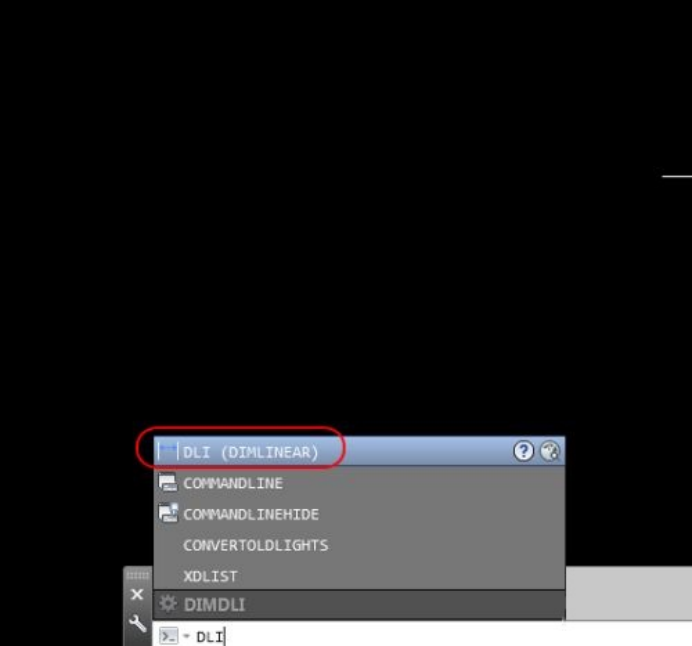
2、指定第一个原点
执行线性命令后,指定第一个尺寸界线原点,鼠标左键单击对象捕捉点指定。

3、指定第二个尺寸界线原点
鼠标左键单击测量对象的捕捉点,指定第二个尺寸界线原点。
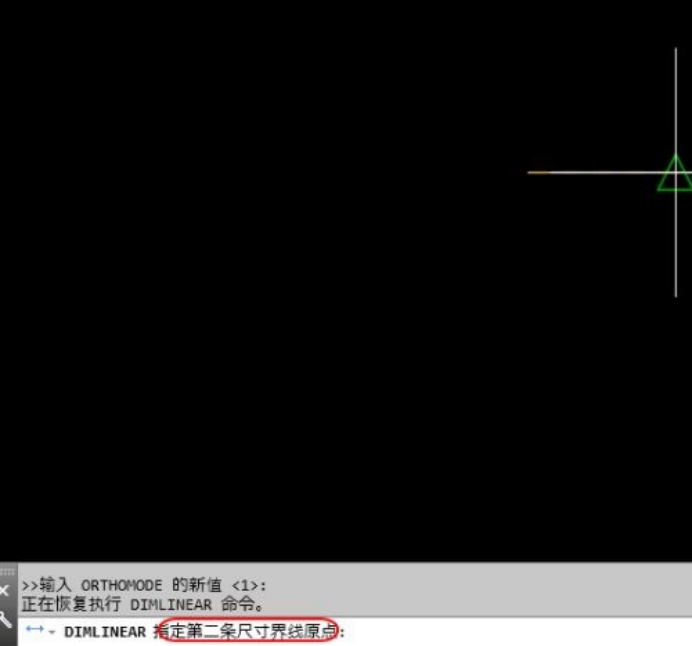
4、进行标注
即可测量出长度,并进行标注。
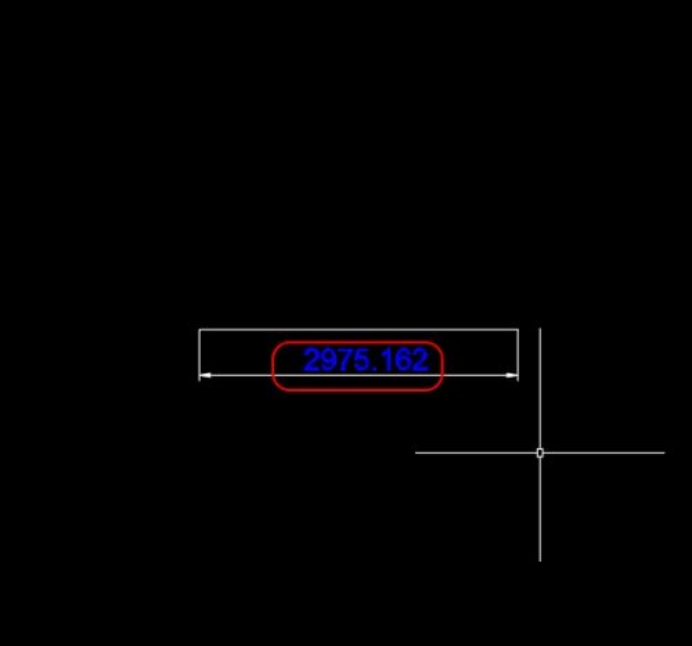
5、点击面板上的线性
可以直接点击面板上的线性,进行测量标注。
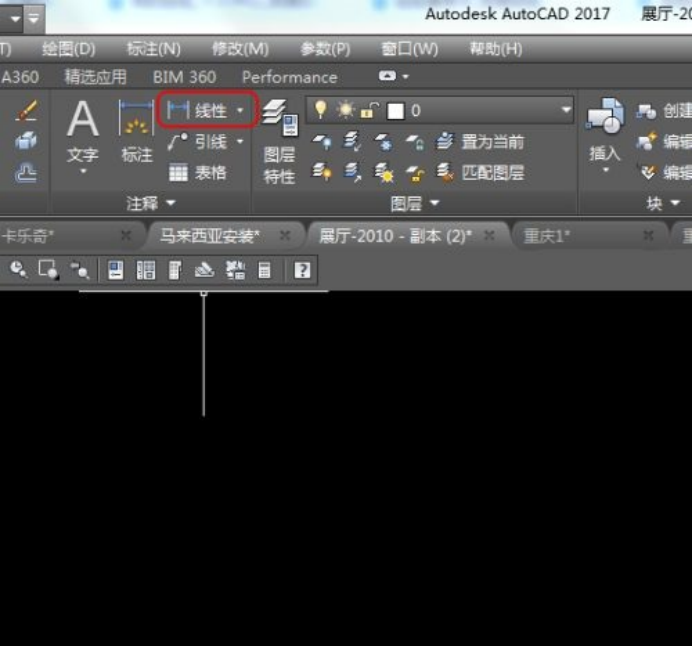
6、选择菜单栏上的标注
不知道线性快捷键的小伙伴,可以选择菜单栏上的标注,选择线性,进行测量标注。
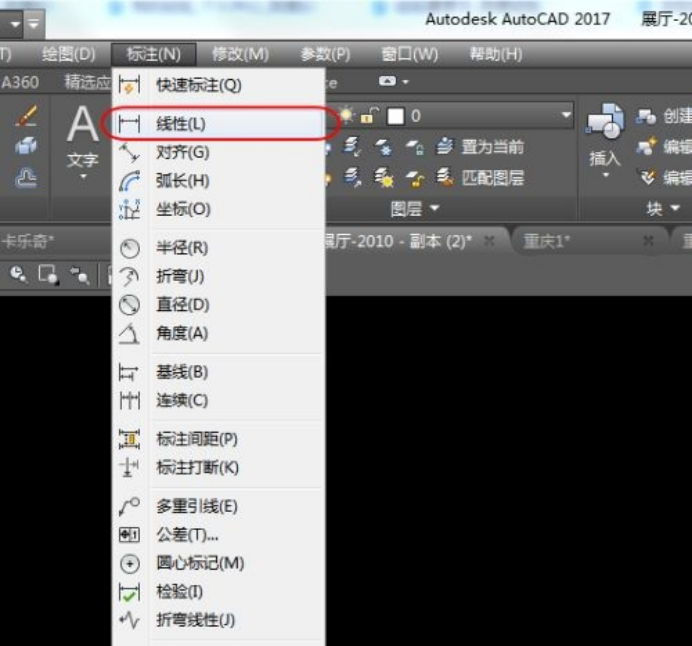
学习了这个课程,我们了解了怎么用CAD测量长度标注尺寸。如果图纸是多方合作进行绘制,没有具体的尺寸标注,大家就无法用计算机计算出精确的数值,没有长度尺寸标注的图纸就像一张废纸,是没法进行使用的。设计师要用具体的尺寸对图纸进行修改,建筑师需要具体的尺寸进行施工建设,这是每一个环节都不能缺少的标注。
本篇文章使用以下硬件型号:联想小新Air15;系统版本:win10;软件版本:AutoCAD 2017。
热门百科
索引
你知道cad长度测量快捷键是什么吗?
怎么用CAD测量长度并标注尺寸?
相关百科
最新知识
相关教程